Featured Post
- 공유 링크 만들기
- X
- 이메일
- 기타 앱
엑스박스 360 패드를 연결하니까 문제를 보였습니다. 연결이 되었다 끊기기를 반복합니다. 도저히 사용할 수 없는 상태. 무엇이 문제인지 검색을 했습니다. 유선 패드만의 특징이랄 수 있는 단선 문제였습니다.
 |
| 블로그 대표 이미지 |
연결과 끊김을 반복
사진의 표시된 부분이 단선이 자주 일어나는 구간이라고 합니다. 저 부분을 잡고 연결을 확인하니. 확실히 맞는 거 같습니다. 어떻게 잡느냐에 따라 연결이 유지되고 끊깁니다.
문제를 알았으니 고치는 방법은? 간단하네요. 비교적. 분해를 한 뒤. 단선 부분을 잘라내고 납땜을 하면 됩니다. 글로 쓰면 간단하지만 시간이 더 걸릴 걸로 예상했고, 네. 그대로였습니다.
단선 수리의 준비물은 드라이버와 인두기, 니퍼,
분해를 하기 위해서는 컨트롤러 후면의 나사 6개를 풀어줍니다. 하지만 쉘이 분리되지 않을 텐데. 나사 하나가 더 있습니다.시리얼 스티커를 제거하면
나사 하나가 더 있습니다.
버튼 입력 부분인데, 오래되어서 인지 뒤집으니까 와르르 쏟아지더군요. 제자리를 맞춰 넣어주는 것도 일이었습니다.
아날로그 스틱과 진동 모터가 보입니다.
기판을 뒤집으면
케이블 연결 커넥터가 보입니다.
검색을 해본 바. 손톱깎이로 플라스틱 부분을 깎아내고 그 위에 납땜을 하면 된다고 나옵니다. 전문가라면 더 깔끔하게 만질지 모르지만 이 방식이 다소 쉬워 보였습니다.
케이블은 잘라낸 채로 놔두고 검정, 초록, 흰샌, 빨강 케이블을 납땜을 해줍니다. 사용하지 않는 USB 케이블 잘라다 붙이면 됩니다. 정 연결할 케이블이 없다면. USB 케이블 선은 구하기 쉽습니다.
아파트 분리수거장에 가면 USB 케이블을 사용한 마우스나 키보드 등등을 제품이 버려져 있습니다. 가져와서 케이블을 잘라내고 피복을 벗겨 연결하면 됩니다.
저 같은 초보는 케이블 피복을 벗겨내는 것도 일이었습니다.
서로간의 간섭이 일어나지 않아야 하기 때문에 납을 적게 사용하고 납땜 연결 부분도 최소로 해야 합니다. 납땜을 하기는 했는데... 갸우뚱. 이거 잘 된 건지 아닌 건지 모르겠는데.
재조립하기 전에 PC에 연결을 해서 확인. 오!! 잘 됩니다.
윈도 10 기준, 검색창에 컨트롤러만 입력하면 게임 컨트롤러 설정을 이동할 수 있습니다.
연결이 지속되고 있습니다. 속성을 눌러서 버튼 확인
아날로그, 디지털, 버튼, LB, LT 다 잘됩니다. 엉망으로 납땜을 했는데, 되기는 됐네.
이제 납땜한 전선을 다른 전선과 결선하면 됩니다. 이 부분은 엉망으로 해서 다를 사람이 한 것을 참고하는 게 좋겠군요. 피복을 벗겨내는 것도 계속 실패를 해서, 케이블을 계속 잘라내어야 했습니다.
 |
| 아 참. 하나 잊었는데, 전기 테이프도 있어야 겠죠. |
어찌어찌해서 재조립에 성공을 했습니다. 단순한 작업인데, 초보이다 보니 재조립에도 서툴렀습니다.
시행착오라면
1. 선을 여유 있게 잘라야 하고.
2. 초보라면 역시나 분해하는 순간순간 사진을 찍어놓는 게 좋습니다. 이게 원래 어디에 어떻게 붙어 있는지 기억에만 의존하면 헷갈립니다.
3. 버튼과 이를 지지하는 고무패킹이 헐거워서 와르르 쏟아집니다. 여기가 고정도 잘 안돼서 사람 귀찮게 하더군요.
4. 피복을 보다 쉽게 벗기라면 라이터로 살짝 지져주는 게 좋지만. 라이터가 어디로 갔는지 없어서 인두기로 지졌습니다. 피복을 그냥 벗길 때보나 낫더군요.
패드 분해 조립은 별거 아니지만 조금 헤맸습니다. 시력이 떨어져서 눈이 침침한 것도 답답하기도 했고. 나이 들수록 건강이. 납땜을 해놓았지만 단선이 일어나기 쉬운 구조라 ( 패드 떨어뜨리면 단선이 또다시..) 같은 작업을 후에 또 해야 할 일이 있지도.
어쨌거나 단선된 360 유선 패드는 이런 식으로 살리 수 있습니다. 무선의 시대이고 이제 다들 엑스박스 무선 패드를 사용할 테니 귀찮은 분해, 수리 작업을 할 일은 없겠지요.
-----------------------------------------------------------------------------------------------------
이 글은 티스토리에 게시된 글( 2021. 6. 25. 19:00)을 구글 블로그에 재발행한 글입니다.




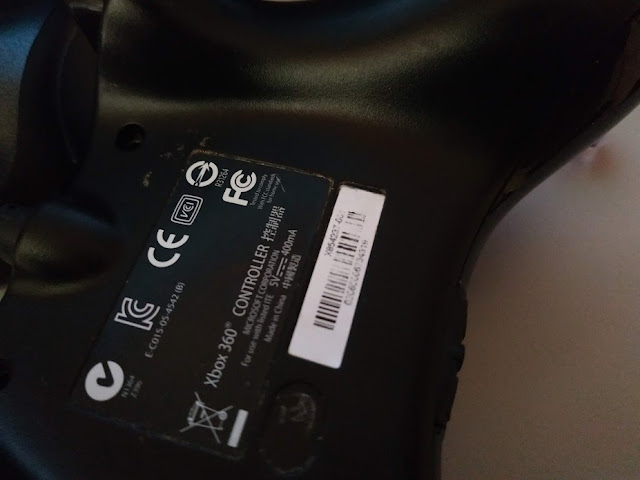








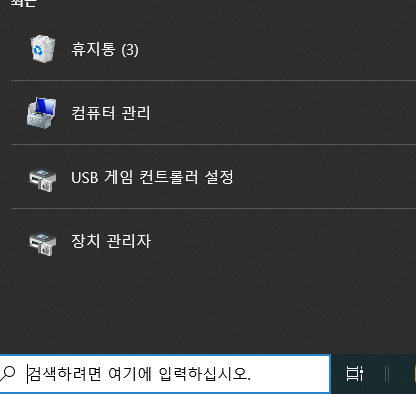

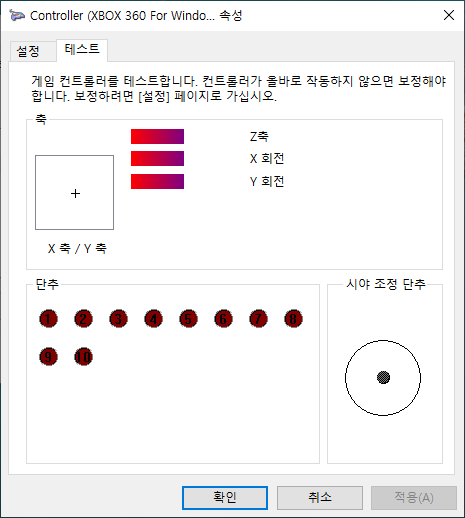
댓글